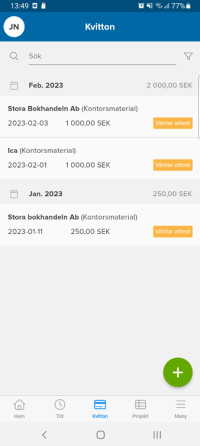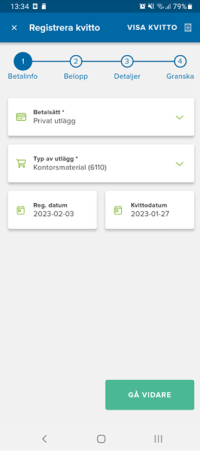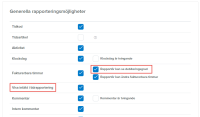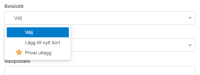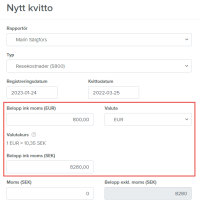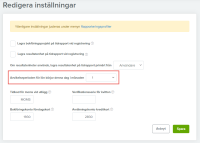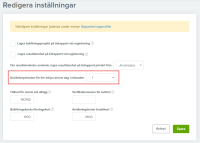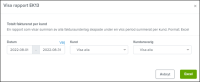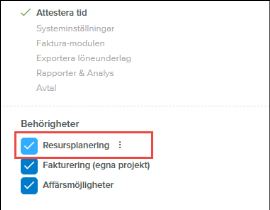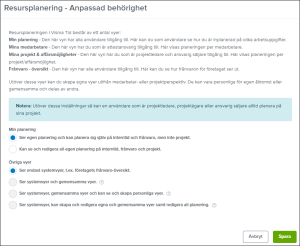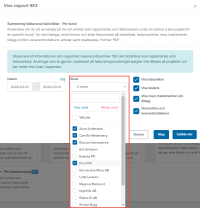Visma Tid Smart
Nyheter i Visma Tid Smart


Ny funktionalitet
Nu finns det ett API!
Vill du integrera med Visma Tid Smart? Du kanske har behov av att ta ut uppgifter, som till exempel kontakter eller tidrapporter, och arbeta vidare och analysera dem i andra system. Nu kan du göra det med hjälp av vårt API!
Läs mer om API:et här:

Ny funktionalitet
Gör ändringar för flera användare på en gång!
Nu kan du äntligen göra ändringar för flera användare på samma gång! Det kan till exempel vara bra om du behöver ändra attestansvarig, ändra avdelning eller resultatenhet. Du hittar funktionen under Inställningar - Generellt - Licenser & användare. Läs mer om i avsnittet Massuppdatera användare.
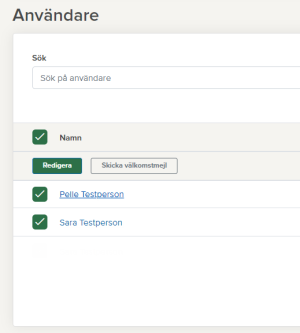
|
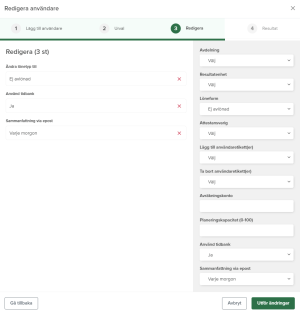
|

Samma grymma program - med en ny attityd!
Visma Tid Smart har fått en makeover och målats i våra nya härliga färger - korall, vanilj och lila. Det är endast färg och form vi ändrar - annars är allt som vanligt!
Den nya looken går i linje med vårt nya varumärke. Vi vill att glädjen och energin som präglar vår företagskultur verkligen ska synas. Häng med - resan har bara börjat!

Förbättring
Ännu enklare att registrera kvitton i appen
Från och med version 3.6.0 av appen Visma Tid är flödet för hur du registrerar ett kvitto omgjort och betydligt enklare än vad det har varit innan. Du går igenom fyra steg och får på så sätt hjälp att fylla i kvittot på rätt sätt och i rätt ordning.
Det rekommenderade sättet är att registrera ditt kvitto i samband med att du fotar det. Men du kan självklart spara ett fotat kvitto och registrera det vid ett senare tillfälle.
Om du vill förenkla kvittorregistreringen ytterligare aktiverar du tjänsten Kvittotolkning. Med den här tjänsten tolkas kvittot du fotar och uppgifter såsom vilken typ av utlägg det är, registeringsdatum, kvittodatum och belopp att fyllas i automatiskt. Tjänsten kan aktiveras under Inställningar - Generellt - Konto & betalning i webbgränssnittet.
Läs hur du gör i avsnittet Registrera kvitto i appen.

Ny funktionalitet
Utökade inställningar för rapporteringsprofiler
Rapporteringsprofiler gör det möjligt att styra vilka fält en användare ska kunna se vid tidsregistreringen. Inställningarna för rapporteringsprofilen är nu utökad med möjligheten att styra om användaren även ska kunna se debiteringsgrad och/eller intäkt.
Om användaren ska kunna se debiteringsgraden markerar du Rapportör kan se debiteringsgrad. Inställningen kan endast göras för de användare som har en markering i Fakturerbara timmar.
Visa intäkt i tidrapportering markerar du om du vill att användaren ska kunna se den summerade tiden för löpande projekt (fakturerbara timmar x timpris) eller fastprisprojekt (arbetade timmar x det tänkta timpriset).
Du hittar inställningarna för rapporteringsprofiler under Inställningar - Tid & Kvitton - Rapporteringsprofiler.
Läs mer om Rapporteringsprofiler.

Ny funktionalitet
Favoritmarkera ditt betalsätt
Nu blir det enklare att registrera dina kvitton - du kan nämligen stjärnmarkera det betalsätt du oftast använder. När du sedan registrerar ett kvitto kommer det stjärnmarkerade betalsättet att föreslås automatiskt.

Ny funktionalitet
Nu kan du ange valuta på kvitton
Om du har kvitton i annan valuta än SEK kan du nu ange en valuta och ett belopp och därefter få hjälp att räkna ut vad beloppet blir i SEK, inklusive moms.
Beloppet som föreslås beräknas på den växelkurs som gäller för det aktuella kvittodatumet. Uträkningen som programmet gör är bara ett förslag som kan ändras vid behov.

Ny funktionalitet
Integration med Visma Lön Smart
Nu kan du integrera ditt tidprogram med vårt löneprogram Visma Lön Smart. Du aktiverar integrationen genom att välja Visma Lön Smart under Inställningar - Integrationer - Lönesystem.
Med hjälp av den här integrationen kan du exportera löneunderlag till ditt löneprogram. Det är endast de registreringar som är attesterade som kommer med i exportfilen och det måste även finnas en lönekod kopplad till varje registrering.
I Visma Lön Smart skapar du en lönekörning och därefter väljer du Importera från integrerade tjänster för att importera underlaget från Visma Tid Smart.
Läs mer i avsnittet Integration med Visma Lön Smart.
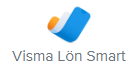

Ny funktionalitet
Nu finns Visma Tid Smart på engelska
Nu kan du som användare byta språk i programmet! Allt i programmet visas på engelska, utom det som finns under Inställningar. För dig som är administratör visas inställningarna på svenska, men i övrigt är programmet på engelska. Om du byter språk till engelska och använder hjälpfunktionen så visas även denna på svenska.
För att byta språk klickar du på ditt namn uppe till höger, klickar på flaggan och väljer vilket språk du vill använda.
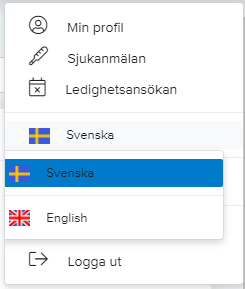

Förbättring
Förbättring för dig som integrerar med Visma Lön 300/600
Nu kan du ange att du har en koppling till Visma Lön så att du inte behöver välja det varje gång du exporterar ett löneunderlag. Du markerar Visma Lön under Inställningar - Integrationer - Lönesystem. I dag är valet Övrigt markerat som standard.
Läs mer i avsnittet Integration med Visma Lön Smart.


Förbättring
Möjlighet att styra avvikelseperiod
Under Inställningar - Tid & Kvitton - Inställningar kan du nu själv ange vilken avvikelseperiod för lön du vill ha. Du anger det datum du vill att avvikelseperioden ska börja och sedan är det den perioden som föreslås när du tar ut ditt löneunderlag. Anger du 1 så är avvikelseperioden till exempel 1/9-31/9, anger du 15 är avvikelseperioden till exempel 15/9-14/10.

Förbättring
Förbättring för dig som exporterar löneunderlag
Nu kan du ange att du har en koppling till exempelvis Visma Lön, så att du inte behöver välja det varje gång du exporterar ett löneunderlag. Du markerar Visma Lön under Inställningar - Integrationer - Lönesystem. I dag är valet Övrigt markerat som standard.
Läs mer om integrationen i avsnittet Integration med Visma Lön 300/600.


Förbättring
Möjlighet att styra avvikelseperiod
Under Inställningar - Tid & Kvitton - Inställningar kan du nu själv ange vilken avvikelseperiod för lön du vill ha. Du anger det datum du vill att avvikelseperioden ska börja och sedan är det den perioden som föreslås när du tar ut ditt löneunderlag. Anger du 1 så är avvikelseperioden till exempel 1/9-31/9, anger du 15 är avvikelseperioden till exempel 15/9-14/10.

Förbättring
Appen Visma Tid är uppdaterad
Appen är ett viktigt verktyg i tidrapporteringen och nu har den uppdaterats med ett nytt, fräscht utseende för Projekt. Dessutom har funktionalitet som tidigare endast fanns i webbgränssnittet nu även blivit tillgänglig i appen.
Följande förbättringar är gjorda:
- tydligare överblick över alla projekt i listläget
- enklare och tydligare att skapa nya projekt
- förbättrad översikt över varje projekt
- enkelt att starta klockan eller registrera tid på projektet
- möjlighet att ändra prissättning på ett projekt (ingen fakturering, löpande fakturering eller fastpris)
- flikarna Tid och Ekonomi visas nu även i appen
- bättre möjligheter för projektledare att hålla koll på projekt via appen
Läs mer om appen i avsnitten under Mobilappen Visma Tid.
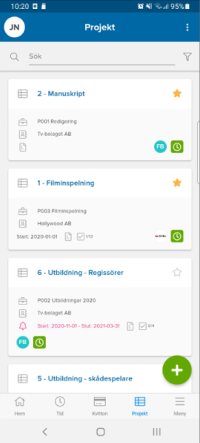
|
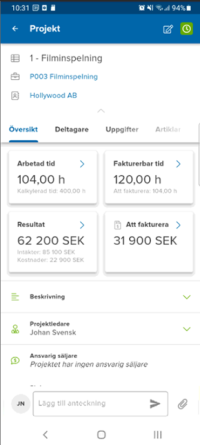
|
|---|

Förbättring
Nya och förbättrade rapporter
-
Rapporten Totalt fakturerat per kund (EK13) har tillkommit. Det är en rapport som summerar det totalt fakturerade beloppet per kund för en viss period. Rapporten är i Excel-format.
-
Kolumnen Projektkategori har tillkommit i rapporten Projekt (EXC8). Kolumnen underlättar för dig med lite större företag som arbetar med olika affärsområden och vill kunna efterarbeta projekt och tillhörande ekonomi.
-
I rapporterna Avstämning - löpande projekt (EX13) och Avstämning - fastprisprojekt (EX14) har kolumnerna Projektetikett och Projektkategori tillkommit. Dessa underlättar när du ska göra månads- och kvartalsbokslut på olika delar av verksamheten.

Ny funktionalitet
Rensa bokföringsprojekt
Om du har importerat bokföringsprojekt från andra program kan du ha fått med projekt som inte längre används. Under Inställningar - Projekt - Bokföringsprojekt har det nu tillkommit en funktion för att inaktivera eller radera oanvända bokföringsprojekt. Du hittar valen under knappen Åtgärder.

Förbättring
Förbättrad behörighetshantering i resursplaneringen
I den här versionen har vi gjort det möjligt att på användarnivå göra inställningar för vilka vyer som ska visas och hur användaren kan jobba i programdelen Resursplanering.
Inställningar för detta görs under Inställningar - Generellt - Licenser & användare. Du öppnar en användare och klickar på de tre punkterna till höger om Resursplanering längst ned i arbetsbilden. De tre punkterna visas bara för den licenstyp som är aktiv. I dialogen Resursplanering - Anpassad behörighet gör du sedan de inställningar som ska gälla för den aktuella användaren.
Nya inställningar under Tid & Kvitton
Under Inställningar - Tid & Kvitton har det tillkommit tre nya menyval för att underlätta när du gör inställningar för tidsregistrering. De nya menyvalen är Tidsartiklar, Tillägg och Traktamenten. När du klickar på respektive menyval visas en lista med de artiklar som har den aktuella artikeltypen. De här arbetsbilderna ser likadana ut som den under Inställningar - Artiklar & priser - Artiklar, men här är tabellerna filtrerade så att du bara ser artiklar med den specifika artikeltypen.
Du kan både lägga upp nya artiklar och redigera befintliga i de här arbetsbilderna.
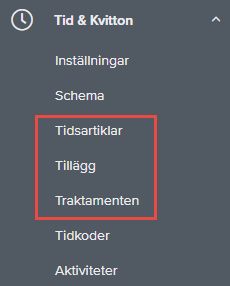
Kopiera dag
När du registrerar tid kan du från och med nu kopiera en tidigare registrerad dag. Detta kan du göra i dags-, vecko- och månadsrapporteringen. För att kunna kopiera en dag måste dagen du utgår från vara tom. Läs mer i avsnittet Kopiera tidsregistrering.
Endast pågående projekt visas numera vid sök
När du söker efter projekt i programmets snabbsök upp till vänster kommer endast de projekt som har status Pågående att visas. Vill du ändå söka bland avslutade projekt kan du göra det under Projekt - Projekt, där markerar du Välj alla under Status.
Kalkyler som överskrids markeras
Om tider som har registrerats för en rapportör eller aktivitet överskrider kalkylen markeras detta numera med rött. Detta visas under Projekt - Projekt, fliken Tid.
Förbättrat urval på vissa rapporter
Urvalen har utökats för de rapporter som heter Summering fakturerad tid/artiklar - Per.... Numera kan du välja om du vill skriva ut till en, flera eller alla.
Nya rapporter
Till den här versionen har det tillkommit två nya rapporter:
-
Fakturerbart baserat på planering
-
Täckningsgrad projekt

Support